नमस्कार दोस्तों आज के इस लेख में हम आपको बताने वाले हैं कि आप किस तरह से अपने Windows 11 में mouse speed सेटिंग को कस्टमाइज करके उसे और भी बेहतरीन ढंग से उसका अधिकतम आउटपुट निकाल सकते हैं और अपने कार्य को बहुत ही आसान कर सकते हैं Windows 11 आपको यह सब फीचर पहले से ही इनबिल्ट करके दिया हुआ है जिससे आप अपने आवश्यकता के अनुसार Customize कर सकते हैं और अपने प्रोडक्टिविटी में सुधार करने का शानदार तरीका है

इसमें आप अपने Pointer की speed को Adjust करना चाहते हैं या टच पैड Speed सेट करना चाहते हैं या इसके अलावा और भी बटन के लिए असाइन करना चाहते है यह सभी ऑप्शन आपको Windows 11 काई सारे विकल्प प्रदान करता है
आज के इस लेख में हम आपको अलग-अलग तरीके से अपने माउस को कस्टमाइज करके बताने वाले हैं और आप अपने कंप्यूटर को अगले स्तर पर ले जा सकते हैं आप अपने Mouse का अधिकतम उपयोग कर सकते है तो चलिए स्टार्ट करते हैं और देखते हैं कि आप किस तरीके से Windows 11 में Mouse speed को kaise adjust kare सकते हैं इन सभी के बारे में विस्तार से बताया है अगर आप भी इन सभी के बारे में जानना चाहते हैं तो लेख को पूरा लास्ट तक पढ़
How to Adjusting mouse speed on Windows 11
अपने कंप्यूटर के लैपटॉप में Windows 11 मेंMouse की speed को अपने हिसाब से एडजेस्ट करने का बहुत ही बेहतरीन विकल्प है Pointer की speed का मतलब है कि आप अपने लैपटॉप में Mouse Pointer स्क्रीन पर इतनी तेजी से चलता है आप जैसे जैसे उसकी स्पीड को बढ़ाते हैं तो वैसे वैसे उसकी Mouse Pointer की speed भी बढ़ती जाती है जिससे कि आप अपने कार्य को करने में कंफर्टेबल हो
step 1
सबसे पहले आपको अपने लैपटॉप में कंट्रोल पैनल को ओपन करना है ओपन करने के लिए आप Search Bar में कंट्रोल पैनल लिखकर भी सर्च कर सकते हैं
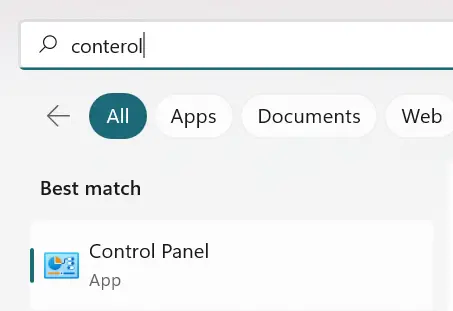
उसके बाद आपको View By Large icons पर क्लिक करना है कि आपके सामने कुछ इस तरह का इंटर फेस दिखाई देगा आप नीचे तस्वीर में देख सकते
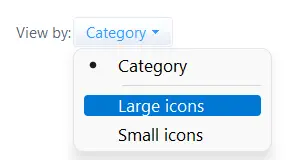
इसके बाद आपको Mouse का आइकन दिखाई देगा उस पर क्लिक करें
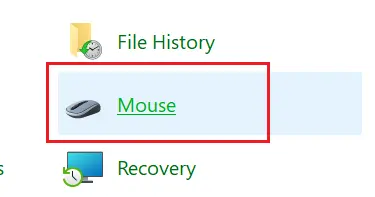
फिर आपको ‘Pointer Options’ वाले पर क्लिक करना है
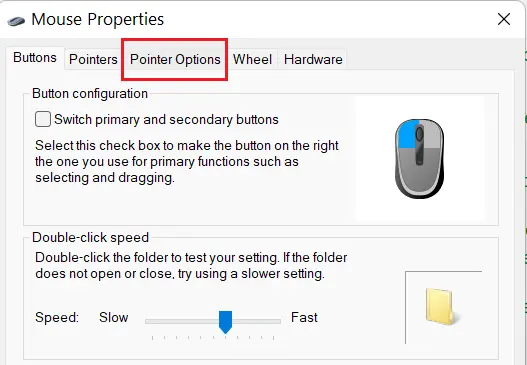
उसके बाद आप सिलेक्ट Pointer स्पीड को स्लो और फास्ट कर सकते हैं
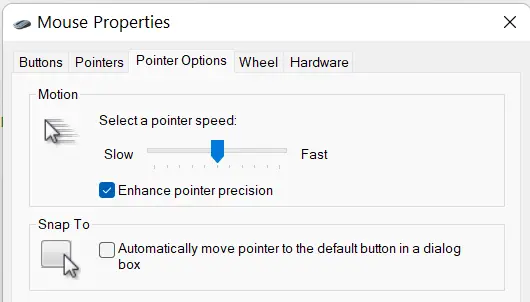
इसके अलावा Pointer के स्पीड का ऑप्शन एक स्लाइडर के द्वारा दर्शाया जाता है जो कि आपके Pointer की speed को बढ़ाने या घटाने की अनुमति देता है यदि आप अपने Pointerकी speed धीरे पसंद करते हैं तो आप स्लाइडर को दाएं और ले जा सकते हैं दूसरी ओर Speed विकल्प को चेक बॉक्स के द्वारा दर्शाया जाता है जो आपके स्पीड को इनेबल ओर डिसएबल करने की अनुमति देता है अगर आप अपने Mouse को हाई स्पीड पर कंट्रोल करने में किसी प्रकार की समस्या आ रही है तो आप स्पीड को इनेबल कर सकते हैं
Customizing Touchpad Settings
आप अपने Windows 11 में टचपैड सेटिंग को कस्टमाइज करके अपने टचपैड अनुभव को और भी बेहतरीन बना सकते हैं और आपके टचपैड को Customizing करने के लिए एक शानदार तरीका है टच Windows 11 में टचपैड की सेटिंग को कस्टमाइज करना बहुत ही आसान है इसमें आप टचपैड गेसचर्स सेटिंग करना और इसके अलावा और भी इसमें कई सारी सेटिंग प्रदान की गई है जिससे आप कस्टमाइज कर सकते हैं जिससे अपने टचपैड को अपनी पसंद के अनुसार Personalize कर सकते हैं
नीचे बताए गए स्टेप्स को फॉलो कर क्या बे अवेलेबल में टचपैड सेटिंग को कस्टमर्स कर सकते हैं
1. सबसे पहले अपने कंट्रोल पैनल में जाए
2. सेटिंग ओपन होने के बाद डिवाइस मैनेजमेंट पर क्लिक करें
3. वहां पर आपको टचपैड ऑप्शन दिखाई देगा उस पर क्लिक करें
4. आप टचपैड के होमपेज पर पहुंच जाएंगे वहां पर आपको एडजेस्टमेंट करने और टचपैड गेसचर्स सेट करने का ऑप्शन मिलेगा वहां से आप अपने हिसाब से एडजस्टमेंट कर सकते हैं
विंडो सेवन में टचपैड सेटिंग को कस्टमाइज करने का बहुत सारे फीचर अवेलेबल है इसमें आप अलग-अलग तरह के शॉर्टकट को भी ऐड कर सकते हैं जैसे आप टचपैड पर 2 फिंगर स्क्रोलिंग करने पर आप स्क्रीन को नीचे की ओर इक्वल कर सकते हैं और 3 फिंगर स्क्रोलिंग करने पर आप विंडोज को क्लोज और ओपन कर सकते हैं और इसमें और भी तरह-तरह के शॉर्टकट को आप अपना सकते हैं
FAQ
Q.1 माउस के बीच के बटन को क्या कहते हैं?
Mouse Scroll Button
Q.2 माउस के तीर को क्या कहते हैं?
माउस के तीर को पॉइंटर /Cursor कहा जाता है
Conclusion
दोस्तों आशा करता हूं कि आप अच्छे से जान चुके होंगे Windows 11 me Mouse speed kaise adjust kare. अगर आपको अभी Mouse speed adjust kare से सम्बंधित किसी भी प्रकार की समस्या आ रही है तो आप हमें नीचे कमेंट करके अपना डाउट पूछ सकते हैं मैं आपकी पूरी हेल्प करूंगा अगर आपको हमारे लेख के माध्यम से थोड़ी सी भी हेल्प मिली हो तो हमारे पोस्ट को अपने दोस्तों व परिवारों के साथ अवश्य साझा करें
अगर आप इसी प्रकार के टॉपिक में रुचि रखते हैं तो हमारे वेबसाइट THE TECH COMPUER के साथ जुड़े रहे हैं और हमें फेसबुक इंस्टाग्राम आदि ने सोशल मीडिया पर भी फॉलो कर सकते हैं अब जल्दी मिलते हैं हम अगले किसी नए टॉपिक के साथ तब तक के लिए बाय बाय!
